U kunt een afbeelding van een visitekaartje van een van uw contactpersonen toevoegen in de hoofdtekst van een e-mailbericht.
Opmerking: Deze functie is alleen beschikbaar in de klassieke Versie van Outlook. Welke versie van Outlook heb ik?
-
Selecteer Nieuwe Email.
-
Selecteer op het tabblad Invoegende optie Visitekaartje.
-
Ga op een van de volgende manieren te werk:
-
Als de vCard die u aan het bericht wilt toevoegen, wordt weergegeven in de korte lijst die wordt weergegeven, selecteert u deze.
-
Als u een of meer vCards wilt toevoegen die niet in de lijst worden weergegeven, selecteert u Andere visitekaartjes. Het dialoogvenster Visitekaartje invoegen wordt weergegeven. Hierin worden alle contactpersonen in de map Contactpersonen getoond. Blader door de lijst met contactpersonen en houd Ctrl ingedrukt, selecteer de contactpersonen die u wilt opnemen en selecteer vervolgens OK.
U kunt ook een andere map met contactpersonen kiezen door te klikken op de pijl bij Zoeken in en een andere map te selecteren in de lijst.
Tip: Er wordt een afbeelding van de vCard in de tekst van het bericht geplaatst. U kunt de afbeelding uit het bericht verwijderen zonder de bijlage te verwijderen.
-
Hier ziet u een voorbeeld van een vCard:
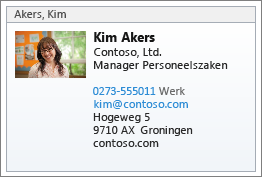
Zie ook
Een handtekening maken en toevoegen aan berichten
Afbeeldingen toevoegen of bestanden toevoegen aan e-mailberichten in Outlook










